Очистка вайбера в айфоне
Содержание:
Как удалять сообщения?
Приложение Viber позволяет регулярно чистить не только всю переписку, но и конкретный диалог. Чтоб стереть все чаты одновременно, нужно выполнить следующее:
- Откройте меню приложения.
- Выберите раздел настроек.
- Откройте «Вызовы и сообщения».
- Тапните по «Удалить историю сообщений».
- Готово! История переписки полностью очищена.
Избавиться от конкретного чата можно с помощью следующих действий:
- Нажмите на нужном диалоге и подержите несколько секунд.
- В выпавшем меню тапните по пункту «Удалить чат».
Весомое преимущество Вибера перед другими мессенджерами — возможность удаления переписки не только на своем телефоне, но и с устройства собеседника. Откройте диалог с собеседником, нажмите несколько секунд на конкретном тексте, после чего выберите раздел «Удалить везде».
У нас также есть статья, которая описывает удаление и восстановление сообщений в Вайбере.
messagu.ru
Останутся ли сообщения?
Удаление приложения с телефона не приведёт к исчезновению переписки со стороны собеседника. При этом сам владелец аккаунта потеряет все чаты. Вайбер не имеет личного облачного сервиса, на котором бы хранилась история чатов и других действий. Все данные хранятся в памяти устройства, поэтому снос приложения приведёт к потере истории.
Для сохранения чатов и групп важно периодически делать резервную копию. Процесс можно максимально автоматизировать, установив периодичность с которой устройство будет сохранять данные на виртуальный диск
Алгоритм действий предполагает выполнение следующих шагов:
- Откройте мессенджер, и перейдите в настройки профиля через клавишу «Ещё», в правом нижнем углу.
- Выберите раздел «Учетная запись» и «Резервное копирование».
- Найдите строку «Создавать автоматически», и определитесь с периодом: ежедневно, еженедельно или ежемесячно.
При включении опций «Сохранять фото» и «Сохранять видео», мультимедийные файлы также будут отправляться в облачное хранилище.
При необходимости получить копию перед переустановкой приложения, выберите функцию «Создать сейчас». При следующем открытии мессенджера останется лишь восстановить данные, при условии использования того же номера и доступа к удаленному сервису, на котором хранится копия.
При желании удалить всю историю сообщений, следует придерживаться схемы: «Ещё – Настройки – Вызовы и сообщения – Очистить историю сообщений».
Как вернуть историю в вайбере после разных манипуляций
А вот если в свое время вы не сделали резервной копии, вернуть свою переписку нельзя. Никакие программы и приложения, к сожалению, не работают. Все они основываются только на предварительном сохранении сообщений.
Поэтому никогда не рубите с плеча!
История переписок ― это то, чем действительно нужно дорожить. Поэтому удаляйте сообщения только если действительно уверены, что вам они больше никогда не понадобятся. Ведь вернуть все обратно не так просто!
- Ее можно в любой момент посмотреть.
- Сохраняется важная информация.
- Можно вспомнить приятные моменты.
Она занимает немало места.
nashkomp.ru
Можно ли будет восстановить?
Снесенный мессенджер восстанавливается в пару кликов. Достаточно зайти в фирменный магазин операционной системы, найти Вайбер и вновь установить его на смартфон. Далее останется зайти в свой профиль, пройдя короткую процедуру авторизации, введя номер телефона и подтвердив с помощью кода, полученного в смс или в ходе звонка от бота.
Для восстановления истории чатов:
- Подключитесь к Гугл.Диску или профилю другого удаленного сервиса, на котором хранится копия Вайбер.
- Откройте прежний профиль в мессенджере.
- Перейдите в настройки и выберите раздел «Учетная запись».
- Нажмите «Восстановить».
- Дождитесь окончания процесса.
Удаление Вайбера не всегда означает полную потерю истории профиля. Регулярное создание резервной копии позволит вернуть чаты, при условии использования того же пользовательского профиля вне зависимости от самого устройства.
Полное удаление сообщений в Viber
Теперь пользователи могут без проблем очищать переписку, хоть на Айфоне, хоть на Андроиде. Правда нужно разобраться со всем доступным контентом и воспользоваться инструкциями, которые помогут разобраться с тем, как удалить сообщение из переписки.
Способ 1: Удаление отдельного сообщения
Для начала разберемся, как очистить чат от одного послания. Чтобы выполнить это, нужно сделать следующее:
- Открываете приложение «Вайбер».
- Переходите в раздел «Чаты».
- Выбираете ту переписку, где нужно удалить сообщение.
- Выделяете нужное послание, достаточно нажать на него и задержать, появится дополнительное меню.
- Из него выбираете «Удалить у меня».
- Теперь сообщения больше не будет в переписке.
Как видите, процедура удаления не такая сложная. Внимательно выполняйте рекомендации и сможете ловко манипулировать всеми доступными функциями.
Способ 2: Удаление сообщения у собеседника
Теперь следует разобраться с тем, как удалить послание у собеседника. Правда в этом случае все не так просто, так как функция приложения позволяет удалить сообщение только до того, как его прочитает собеседник.
Если говорить простым языком, можно удалять послания со статусом «Отправлено». А чтобы выполнить эту процедуру, достаточно сделать следующее:
- Запускаете приложение «Вайбер».
- Переходите в раздел, связанный с чатами, который расположился слева снизу.
- Выбираете ту переписку, где хотите удалить сообщения.
- Нажмите (с удержанием) на нужное.
- Выбираете из появившегося меню «Удалить везде».
- И если вы произвели эти манипуляции до того, как собеседник прочитал послание, то вы сможете его навсегда удалить.
Теперь вы обладаете информацией, как удалять сообщения у собеседника. Пользоваться таким способом или нет, решать вам. Он ограничен в функциональности, но, тем не менее, может быть полезен.
Способ 3: Удаление сразу всех сообщений
Последний способ использования функционала подразумевает удаление всех сообщений сразу. Процедура не такая сложная и потребует от вас лишь несколько действий:
- Запускаете приложение «Вайбер».
- Переходите в окно с чатами слева снизу.
- Нажимаете и удерживаете тот чат, который планируете полностью очистить.
- В появившемся окне выбираете пункт «Удалить чат».
- Теперь данная переписка вас больше не будет волновать, правда, она останется у собеседника.
А также, после удаления может исчезнуть окошко с пользователем. Волноваться не нужно, так как после следующего послания вам оно появится. А вы сможете написать его с помощью сохраненных контактов.
Как видите, процедура комплексной очистки не такая сложная, достаточно просто внимательно выполнять рекомендации и стараться не допускать ошибок. Наши инструкции станут отличным напоминаем для вас.
Теперь переписки в «Вайбер» станут для вас обыденным делом. Вы сможете контролировать сообщения, при необходимости можете их удалять несколькими способами и будете знать о всех доступных функциональных особенностях данного приложения. Пользуйтесь нашими рекомендациями и будьте продвинутыми пользователями!
Что увидят контакты?
Понятие «удалить мессенджер» может иметь несколько значений. Некоторые под ним понимают снос приложения со смартфона, другие – деактивацию профиля. Последствия от первого и второго действия будут разные, как для пользователя, так и для его контактов.
Если просто очистить гаджет от мессенджера, то собеседники ничего не заметят. Пользователь будет находиться в книге контактов, с датой последнего посещения под ником. Все переписки сохранятся, если не избавиться от них вручную.
При деактивации профиля, пользователь пропадет из списка контактов, и рядом с его номером в телефонной книге появится надпись «Пригласить в Вайбер». Исчезнет и фото возле номера, который ранее был подключён к профилю. Если пользователь заведёт новый аккаунт со старого номера, контакты получат уведомление о том, что он вновь использует Вайбер, только уже под другим ником.
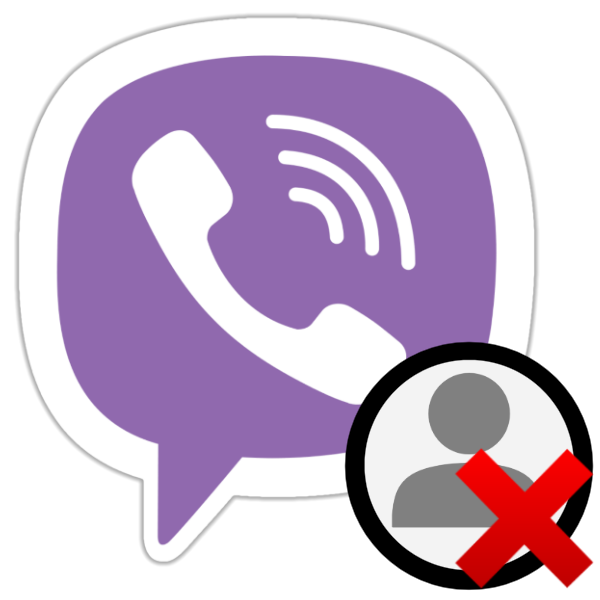
Удаление чата в Viber

Очистка диалогов в Вайбере происходит быстро, функция поддерживается на всех современных смартфонах, а также в версии для компьютера. Отсутствие лишних переписок позволяет быстрее находить нужные диалоги, ускоряет загрузку мессенджера.
Способ для Android
Что значит удалить чат в Вайбере? Это полная очистка истории сообщений, после которой на главном экране мессенджера исчезает переписка. Данные контакта остаются неизменными и хранятся в памяти устройства. Начать новую переписку можно в любое время.
Как очистить историю сообщений в диалоге:
- Запустите мессенджер и дождитесь загрузки главного окна.
- Кликните по диалогу для входа.
- Тапните по иконке опций в виде трех точек, которая расположена вверху справа.
- В открывшемся меню найдите строку «Очистить чат» и нажмите на нее.
- Подтвердите действие, кликнув по кнопке «Очистить».
- Все сообщения удалятся через несколько секунд.

Как полностью удалить чат в Вайбере на Андроиде:
- Запустите Viber.
- В главном окне найдите ненужный диалог.
- Нажимайте на него в течение двух секунд до появления окна с опциями.
- Тапните по строчке «Удалить чат».

Дополнительное подтверждение для очистки не требуется. Таким способом можно удалить и скрытый чат в Вайбере, и обычный, который отображается в главном окне.
Способ для iPhone
Вайбер для Айфона не сильно отличается по функционалу и внешнему оформлению. Для очистки переписки можно воспользоваться встроенным меню мессенджера.

Как удалить чат в Вайбере на Айфоне:
- Тапните по иконке мессенджера на рабочем столе для запуска мессенджера.
- Найдите беседу в разделе с диалогами.
- Проведите пальцем по экрану влево.
- В открывшемся меню тапните по кнопке с крестиком и подписью «Удалить».
Переписка полностью удалится с устройства пользователя, однако останется у собеседника. Продолжить беседу можно в любое время.

Способ для Windows
Версия мессенджера для компьютера автоматически синхронизируется с мобильным устройством и обновляет доступные беседы.

Как стереть обычный или удалить бизнес чат в Вайбере на компьютере с Windows:
- Откройте мессенджер на ПК.
- В левой части окна есть перечень с доступными переписками.
- Найдите ненужный диалог и нажмите на него правой клавишей мышки.
- Нажмите на строку «Удалить».
- Подтвердите действие.

Очистка не займет много времени. Для продолжения работы перезагрузка не потребуется. Если потребуется можно восстановить переписку в Viber.
Почему не удаляется чат в Вайбере? Причиной может стать отсутствие связи с сервером или переписка была закреплена в окне с диалогами на смартфоне.
Удаление группового чата в Вайбере
Переписку из группового разговора также можно удалить с компьютера или смартфона. Однако пользователь не может полностью удалить чат. Единственное, что можно сделать – выйти из переписки. Чат в таком случае будет продолжать функционировать, и другие участники смогут общаться в нем и дальше.
Способ 1. Удаление группового чата из Вайбера с компьютера
Чтобы не задаваться вопросом, как удалиться из чата в Вайбере с компьютера, необходимо прочитать подробную инструкцию, которая представлена ниже. Для выхода из чата требуется:
- Запустить приложение на компьютере.
- Щелкнуть правой кнопкой мыши по чату.
- Из выпадающего меню выбрать вариант «Удалить и выйти».
Восстановить сообщения в будущем не получится. Кроме того, не получится снова вернуться в разговор без приглашения.
Способ 2. Удаление группового чата из Вайбера со смартфона
Для удаления группового диалога со смартфона необходимо:
- Открыть мессенджер на смартфоне.
- Выбрать групповой диалог.
- Перейти в раздел информация по трем точкам в правом верхнем углу.
- Выбрать вариант «Удалить и выйти».
Удаление секретного чата
В Вайбере можно создать секретный чат, который также еще называют скрытым или бизнес. Такие переписки имеют более высокую защищенность и обычно используются для обмена важными данными и файлами. Создавать такой чат можно на компьютере, а также на Айфоне и на Андроиде. После того, как общение становится неактуальным, у пользователей возникает вопрос, как удалить скрытый чат из Вайбера.
Удаление секретной переписки в Вайбере происходит точно таким же образом, как и обычной. Не требуется предпринимать дополнительных действий. Однако может потребоваться перевести бизнес переписку в обычный формат.
Возвращение в обычный чат в Вайбер с телефона
Перейти из секретной переписки в обычную в Вайбере можно только с мобильного приложения. Для этого нужно:
- Запустить приложение на смартфоне.
- Выбрать скрытую переписку.
- Нажать на три точки в верхней правой части экрана.
- Выбрать вариант «Информация».
- Нажать «Перейти в обычный чат».
Очистка кэша и сброс приложения
Очистка кэша на Андроиде — это, прежде всего, работа с памятью устройства. При этом Вайбер может серьезно влиять на скорость работы девайса, поэтому каждый владелец смартфона и планшета на данной платформе должен знать, как обновить кэш и сбросить настройки в Вибере.
Чтоб «убрать мусор» на Андроиде, стоит сделать следующее:
- Открыть раздел «Настройки».
- Нажать на подпункт «Приложения».
- Из списка программ выбрать Viber и тапнуть по нему.
- Нажать на кнопку «Очистить кэш».
Мультимедийные сообщения в Вайбере автоматически загружаются в память девайса, поэтому для их удаления необходимо стереть папки «Viber Video» и «Viber Image». Можно выбрать раздел «Мультимедиа» в настройках приложения, где отметить пункт «Удалять старые видео и аудио».
Для сброса настроек приложения необходимо зайти в раздел «Общие» и выбрать соответствующий пункт внизу экрана. При этом все внесенные изменения будут отменены.
